Kinh nghiệm hướng dẫn
Tắt các ứng dụng khởi động cùng hệ điều hành để tăng tốc laptop cũ
Tắt Các Ứng Dụng Khởi Động Cùng Hệ Điều Hành Để Tăng Tốc Laptop Cũ
Laptop cũ sau một thời gian sử dụng có thể bị chậm đi, một trong những nguyên nhân chính là các ứng dụng tự động khởi động cùng hệ điều hành. Những ứng dụng này chiếm tài nguyên hệ thống, làm giảm hiệu suất máy, gây tình trạng lag, treo máy và làm cho máy khởi động chậm hơn. Tuy nhiên, bạn hoàn toàn có thể cải thiện tốc độ của laptop cũ bằng cách tắt bớt những ứng dụng khởi động tự động khi máy bật lên.
Hãy cùng Máy Tính Giá Sỉ khám phá cách tắt các ứng dụng khởi động cùng hệ điều hành để tăng tốc laptop cũ của bạn!
THAM KHẢO:
1. Vì sao tắt các ứng dụng khởi động cùng hệ điều hành lại quan trọng?
Khi bạn bật laptop cũ, hệ điều hành sẽ tự động khởi động các ứng dụng mà bạn đã cài đặt. Tuy nhiên, không phải tất cả các ứng dụng này đều cần thiết ngay từ khi máy khởi động. Các ứng dụng này chiếm dụng RAM, CPU, và tốc độ ổ cứng, làm cho laptop cũ của bạn hoạt động chậm chạp hơn.
- Giảm tốc độ khởi động: Mỗi ứng dụng khởi động cùng máy sẽ khiến quá trình bật máy kéo dài hơn.
- Sử dụng tài nguyên không cần thiết: Các ứng dụng không được sử dụng ngay nhưng vẫn chạy ngầm, chiếm dụng tài nguyên.
- Làm máy chậm dần: Việc chạy nhiều ứng dụng tự động sẽ khiến hệ thống của laptop cũ không còn mượt mà.
2. Cách tắt các ứng dụng khởi động cùng hệ điều hành trên Windows
2.1. Sử dụng Task Manager
Task Manager là công cụ mạnh mẽ giúp bạn quản lý các ứng dụng và dịch vụ đang chạy trên máy tính của mình. Dưới đây là cách tắt các ứng dụng khởi động cùng laptop cũ bằng Task Manager:
- Nhấn Ctrl + Shift + Esc để mở Task Manager.
- Chuyển sang tab Startup.
- Tại đây, bạn sẽ thấy danh sách các ứng dụng khởi động cùng máy. Chọn các ứng dụng không cần thiết và nhấn Disable.
Lưu ý: Hãy chắc chắn rằng bạn không tắt những ứng dụng hệ thống quan trọng như các công cụ bảo mật hoặc quản lý hệ thống.
2.2. Sử dụng MSConfig
MSConfig là một công cụ khác trong Windows giúp bạn kiểm soát những ứng dụng khởi động tự động:
- Nhấn Windows + R để mở hộp thoại Run.
- Gõ msconfig và nhấn Enter.
- Trong cửa sổ MSConfig, chuyển đến tab Startup.
- Hủy chọn các ứng dụng không cần thiết.
- Nhấn Apply và OK rồi khởi động lại máy tính.
2.3. Sử dụng Settings
Nếu bạn đang sử dụng Windows 10 hoặc Windows 11, bạn có thể tắt các ứng dụng khởi động bằng cách sử dụng Settings:
- Mở Settings bằng cách nhấn Windows + I.
- Chọn Apps và sau đó chọn Startup.
- Tại đây, bạn có thể bật/tắt các ứng dụng khởi động cùng laptop cũ của mình.
3. Cách tắt các ứng dụng khởi động trên macOS
Nếu bạn sử dụng macOS, dưới đây là cách tắt các ứng dụng khởi động cùng máy:
- Mở System Preferences từ menu Apple.
- Chọn Users & Groups.
- Chọn tài khoản người dùng của bạn và sau đó chọn tab Login Items.
- Trong danh sách các ứng dụng khởi động, chọn ứng dụng không cần thiết và nhấn dấu “-“ để xóa.
4. Lợi ích khi tắt các ứng dụng khởi động cùng hệ điều hành
Việc tắt các ứng dụng không cần thiết khởi động cùng laptop cũ sẽ mang lại nhiều lợi ích:
- Tăng tốc độ khởi động: Máy của bạn sẽ bật lên nhanh chóng hơn, không mất thời gian chờ đợi.
- Tiết kiệm tài nguyên hệ thống: Máy sẽ chạy mượt mà hơn, giảm tình trạng lag và giật.
- Kéo dài tuổi thọ máy: Việc giảm tải cho laptop cũ giúp máy hoạt động ổn định và bền bỉ hơn trong thời gian dài.
5. Mua laptop cũ cấu hình cao tại Máy Tính Giá Sỉ
Nếu bạn đang tìm kiếm một chiếc laptop cũ cấu hình cao với giá rẻ, hãy đến ngay Máy Tính Giá Sỉ. Chúng tôi cung cấp các dòng laptop cũ chất lượng, đã được kiểm tra kỹ càng và cam kết bảo hành dài hạn.
✅ Giá rẻ nhất thị trường, chất lượng đảm bảo.
✅ Bảo hành dài hạn, hỗ trợ đổi trả nếu có lỗi.
✅ Hỗ trợ cài đặt phần mềm miễn phí, tư vấn chọn laptop phù hợp.
✅ Giao hàng toàn quốc, kiểm tra máy trước khi nhận.
Máy Tính Giá Sỉ (MTGS) – Hệ thống bán laptop uy tín với giá rẻ nhất tại TP.HCM.
- Địa chỉ: 121 Thành Mỹ, P8, Tân Bình, TP.HCM
- Hotline: 0924 21 21 21
- Website: www.maytinhgiasi.com
- Xem Livestream hàng ngày: Fanpage Máy Tính Giá Sỉ
- Nhận Voucher 200k: Nhắn tin Zalo ngay để nhận voucher giảm giá
Bạn cần laptop giá rẻ, bảo hành dài hạn? Đến ngay MTGS để được tư vấn và chọn ngay chiếc laptop phù hợp nhất!

6. Kết luận
Việc tắt các ứng dụng khởi động cùng hệ điều hành là một cách đơn giản nhưng hiệu quả để tăng tốc laptop cũ của bạn. Với những bước đơn giản, bạn sẽ cảm nhận được sự khác biệt về tốc độ khởi động và hiệu suất khi làm việc. Hãy thử áp dụng ngay hôm nay và cảm nhận sự mượt mà hơn khi sử dụng laptop cũ.
👉 Đừng quên đến Máy Tính Giá Sỉ để tìm cho mình chiếc laptop cũ cấu hình cao với giá tốt nhất! 🚀
THAM KHẢO THÊM:
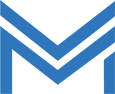




Bài viết liên quan
Mẫu Laptop Cũ Dành Cho Sinh Viên – Giá Rẻ Tân Bình
5 mẹo để chọn laptop cũ cho lập trình viên mà không sợ hỏng hóc
Thu mua laptop Dell cũ Tân Bình- Giá cao -Uy tín – Thanh toán nhanh
Hướng dẫn chọn laptop cũ cho giảng viên chuyên môn công nghệ
Mua Laptop Cũ Core i5 Hay Core i7? Hiệu Suất Khác Biệt Ra Sao?
Có nên dán màn hình cảm ứng laptop không?